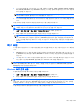HP EliteBook Notebook PC User Guide-Windows Vista
●
디스크에 백업할 때 다음 유형의 디스크를 사용합니다(별매). CD-R, CD-RW, DVD+R, DVD+R
DL, DVD-R, DVD-R DL 또는 DVD±RW. 사용하는 디스크는 컴퓨터에 설치된 광 드라이브 유형에
따라 달라질 수 있습니다.
주: DVD 및 DL(더블 레이어)을 지원하는 DVD 는 CD 보다 많은 정보를 저장할 수 있기 때문에
이러한 DVD 사용으로 필요한 디스크 수를 줄일 수 있습니다.
●
디스크에 백업할 때 컴퓨터의 광 드라이브에 디스크를 삽입하기 전에 각 디스크에 번호를 매기십
시오.
백업 및 복원 센터를 사용하여 백업을 생성하려면 다음 단계를 수행합니다.
주: 백업을 수행하기 전에 컴퓨터가 AC 전원에 연결되어 있는지 확인합니다.
주: 백업은 파일 크기 및 컴퓨터의 속도에 따라 한 시간 이상 걸릴 수도 있습니다.
1.
시작 > 모든 프로그램 > 유지 관리 > 백업 및 복원 센터를 차례로 선택합니다.
2.
화면 지침에 따라 전체 컴퓨터(일부 모델만 해당)나 파일을 백업합니다.
주: Windows®에는 컴퓨터 보안을 개선하기 위한 사용자 계정 컨트롤 기능이 포함되어 있습니
다. 소프트웨어 설치, 유틸리티 실행 또는 Windows 설정 변경과 같은 작업을 할 때 사용자의 허
가 또는 암호를 요청하는 메시지가 나타날 수 있습니다. 자세한 정보는 도움말 및 지원을 참조하
십시오.
복구 수행
시스템 장애가 발생하거나 시스템이 불안정할 경우 파일을 복구할 수 있는 다음과 같은 도구가 제공됩
니다.
●
Windows 복구 도구: 백업 및 복원 센터를 사용하여 이전에 백업한 정보를 복구할 수 있습니다. 또
한 Windows 시동 복구를 사용하여 Windows 가 제대로 시작되는 것을 방해하는 문제를 해결할 수
있습니다.
●
f11 복원 도구: f11 복구 도구를 사용하여 원본 하드 드라이브 이미지를 복구할 수 있습니다. 이미
지는 출고 시 설치된 Windows 운영체제 및 소프트웨어 프로그램을 포함합니다.
주: 컴퓨터를 부팅(시작)할 수 없는 경우 Windows Vista® 운영체제 DVD 를 구입하여 컴퓨터를 재부
팅하고 운영체제를 복구해야 합니다. 자세한 내용을 보려면 이 설명서의 "Windows Vista 운영체제
DVD(별매) 사용" 단원을 참조하십시오.
Windows 복구 도구 사용
이전에 백업한 정보를 복구하려면 다음 단계를 따르십시오.
1.
시작 > 모든 프로그램 > 유지 관리 > 백업 및 복원 센터를 선택합니다.
2.
화면 지침에 따라 전체 컴퓨터(일부 모델만 해당)나 파일을 복구합니다.
주: Windows 에는 컴퓨터의 보안 수준을 높이기 위한 사용자 계정 컨트롤 기능이 있습니다. 소프트
웨어 설치, 유틸리티 실행 또는 Windows 설정 변경과 같은 작업을 할 때 사용자의 허가 또는 암호를
요청하는 메시지가 나타날 수 있습니다. 자세한 정보는 도움말 및 지원을 참조하십시오.
시동 복구를 사용하여 정보를 복구하려면 다음 단계를 따르십시오.
복구 수행
137